Supprimer le maliciel Botnet Bancaire Tremendous de votre appareil Android
de TroieÉgalement connu sous le nom de: Maliciel Botnet Bancaire Tremendous
Obtenez une analyse gratuite et vérifiez si votre ordinateur est infecté.
SUPPRIMEZ-LES MAINTENANTPour utiliser le produit complet, vous devez acheter une licence pour Combo Cleaner. 7 jours d’essai limité gratuit disponible. Combo Cleaner est détenu et exploité par RCS LT, la société mère de PCRisk.
Quel type de maliciel est Tremendous ?
Tremendous Banking Botnet est un maliciel spécifique à Android. Ce maliciel est très polyvalent et dispose d'une multitude de capacités. Parmi celles-ci, citons l'exécution automatique de commandes, l'injection de codes malveillants dans des applications/processus, l'enregistrement des frappes, la gestion des SMS et des appels, etc.
Les maliciels à haut risque comme Tremendous peuvent causer divers problèmes graves - par conséquent, une suppression immédiate est primordiale.
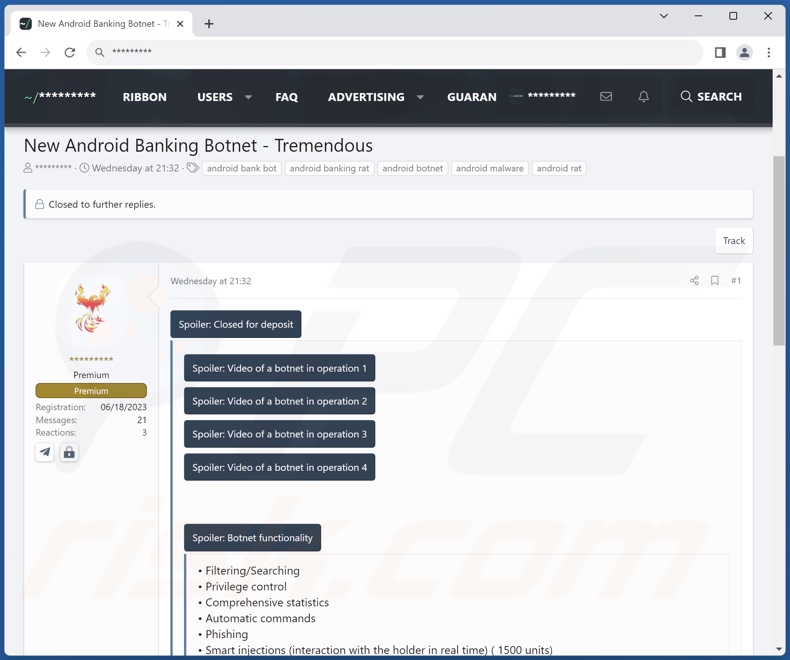
Vue d'ensemble du maliciel Tremendous
Tremendous est capable d'escalader ses privilèges et d'obtenir des droits d'administrateur, ce qui lui permet d'obtenir des autorisations supplémentaires pour ses activités malveillantes.
Ce maliciel collecte des données pertinentes sur les appareils, notamment l'adresse IP (géolocalisation) et la liste des applications installées. Il peut injecter du code malveillant dans les applications et les processus. Le programme peut également supprimer des applications et leur cache/mémoire.
Tremendous peut gérer les fichiers des victimes (par exemple, les déplacer, les lire, les copier, les télécharger, les supprimer, etc. L'ouverture d'applications et de sites web fait également partie des capacités de Tremendous. Le maliciel peut également exécuter des commandes automatiquement. Ses capacités de vol de données incluent l'enregistrement des frappes au clavier (keylogging) et les captures d'écran.
Tremendous possède des fonctionnalités étendues en matière de communication. Il peut acquérir des listes de contacts et en ajouter de nouvelles. Le programme peut extraire l'historique des appels ainsi que transférer et passer des appels. Les capacités du maliciel en matière de SMS comprennent la lecture, la redirection, le masquage et l'envoi de messages textuels (à des numéros spécifiés par l'attaquant ou à des contacts de la victime). Ces fonctionnalités signifient que Tremendous pourrait être utilisé comme maliciel de Fraude à la carte bancaire.
En outre, il peut lire les courriels envoyés aux comptes Gmail. Ceci, combiné à ses fonctions liées aux SMS, suggère que Tremendous pourrait être utilisé pour intercepter/mettre en œuvre des OTP (Mots de passe à usage unique) et des codes 2FA/MFA (Authentification à deux/multi facteurs) – il pourrait donc être possible pour les cybercriminels de voler les comptes qui les utilisent ou de faciliter les transferts monétaires en plusieurs étapes.
Le programme peut également mener cette activité en silence en masquant les messages 2FA/MFA et en désactivant le son de l'appareil. Tremendous peut verrouiller l'appareil, minimisant ainsi la réaction immédiate de la victime si ses actions sont détectées.
Une autre des fonctionnalités de ce maliciel est l'envoi de messages WhatsApp. Ce programme est capable de gérer les notifications push en les lisant, en les supprimant et en les envoyant. Tremendous cible différents comptes et, grâce à ses nombreuses fonctionnalités, pourrait facilement réaliser leur vol. Ce maliciel utilise également des techniques anti-détection, comme la désactivation de Google Play Protect.
Il est pertinent de mentionner que les développeurs de maliciels améliorent souvent leurs logiciels et leurs méthodes - par conséquent, les futures variantes potentielles de Tremendous pourraient avoir des capacités différentes/supplémentaires.
En résumé, avec sa large liste de capacités - les utilisations de Tremendous sont vastes, tout comme les menaces associées à ce maliciel. En général, les infections à haut risque peuvent entraîner de graves problèmes de confidentialité, des pertes financières importantes, voire un vol d'identité.
| Nom | Maliciel Botnet Bancaire Tremendous |
| Type de Menace | Maliciel Android, Application malveillantee |
| Symptômes | L'appareil fonctionne lentement, les paramètres du système sont modifiés sans l'autorisation de l'utilisateur, l'utilisation des données et de la batterie augmente considérablement, les navigateurs sont redirigés vers des sites web douteux. |
| Méthodes de Distribution | Pièces jointes de courriels infectés, publicités en ligne malveillantes, ingénierie sociale, applications trompeuses, sites web frauduleux. |
| Dommages | Vol d'informations personnelles (messages privés, identifiants/mots de passe, etc.), baisse des performances de l'appareil, épuisement rapide de la batterie, baisse de la vitesse de l'internet, pertes massives de données, pertes monétaires, vol d'identité (des applications malveillantes peuvent abuser des applications de communication). |
|
Suppression des maliciels (Windows) |
Pour éliminer d'éventuelles infections par des maliciels, analysez votre ordinateur avec un logiciel antivirus légitime. Nos chercheurs en sécurité recommandent d'utiliser Combo Cleaner. Téléchargez Combo CleanerUn scanner gratuit vérifie si votre ordinateur est infecté. Pour utiliser le produit complet, vous devez acheter une licence pour Combo Cleaner. 7 jours d’essai limité gratuit disponible. Combo Cleaner est détenu et exploité par RCS LT, la société mère de PCRisk. |
Les maliciels en général
Nous avons étudié de nombreux échantillons de maliciels ; Phoenix, Remo, MMRat, et CraxsRAT ne sont que quelques-uns de nos derniers articles sur les programmes ciblant les appareils Android.
Les logiciels malveillants peuvent avoir des objectifs très spécifiques ou un large éventail de capacités. Cependant, quel que soit le mode de fonctionnement des maliciels ou les objectifs des cybercriminels - la présence d'un logiciel malveillant sur un système met en péril l'intégrité de l'appareil et la sécurité de l'utilisateur. C'est pourquoi toutes les menaces doivent être supprimées dès qu'elles sont détectées.
Comment Tremendous s'est-il infiltré dans mon appareil ?
Les maliciels prolifèrent principalement en utilisant des tactiques d'hameçonnage et d'ingénierie sociale. Les logiciels malveillants sont généralement déguisés ou regroupés avec des programmes ou des fichiers multimédias ordinaires.
Les méthodes de distribution les plus répandues sont les suivantes : téléchargements "drive-by" (furtifs et trompeurs), pièces jointes et liens malveillants dans les courriers indésirables (courriels, DM/PM, SMS, etc.), escroqueries en ligne, publicité malveillante, canaux de téléchargement douteux (sites web d'hébergement de fichiers gratuits et freeware, magasins d'applications tiers, réseaux de partage Peer-to-Peer, etc.), contenu piraté, outils illégaux d'activation de logiciels ("cracking") et fausses mises à jour.
Certains programmes malveillants peuvent même se propager via les réseaux locaux et les dispositifs de stockage amovibles (disques durs externes, clés USB, etc.).
Comment éviter l'installation de maliciels ?
Nous vous recommandons vivement d'être vigilant lorsque vous naviguez, car les contenus en ligne frauduleux et dangereux semblent généralement légitimes et inoffensifs. La vigilance doit être étendue aux courriels, MP/DM, SMS et autres messages entrants. Les pièces jointes ou les liens trouvés dans des courriers suspects ou non pertinents ne doivent pas être ouverts, car ils peuvent être infectieux.
En outre, tous les téléchargements doivent être effectués à partir de sources officielles et vérifiées. Il est également recommandé d'activer et de mettre à jour les programmes en utilisant des fonctions/outils authentiques, car ceux obtenus auprès de tiers peuvent contenir des maliciels.
Il convient de souligner l'importance de l'installation et de la mise à jour d'un antivirus réputé. Ce logiciel doit être utilisé pour effectuer des analyses régulières du système et pour supprimer les menaces et les problèmes détectés.
Apparence du maliciel Tremendous promu sur les forums de pirates (GIF) :
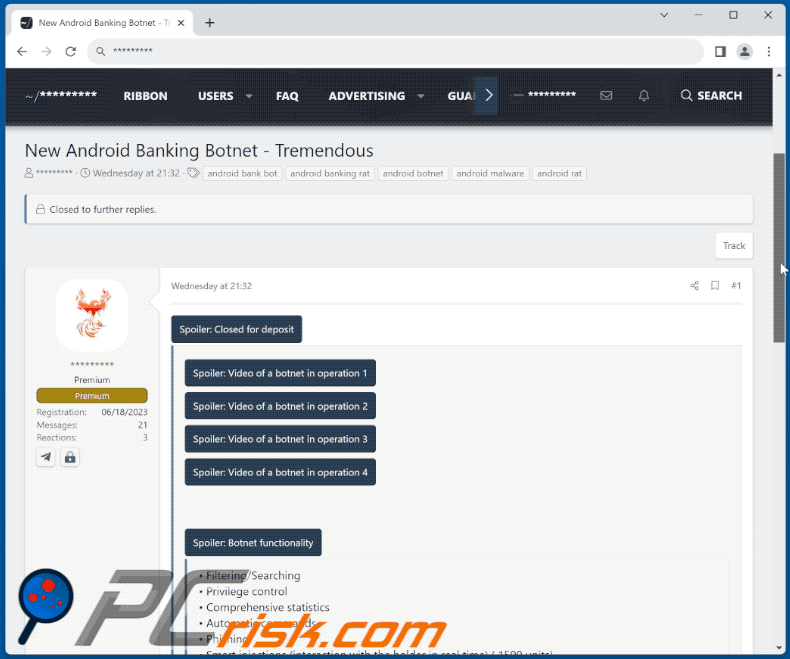
Menu rapide :
- Introduction
- Comment supprimer l'historique de navigation dans le navigateur web Chrome ?
- Comment désactiver les notifications du navigateur dans le navigateur web Chrome ?
- Comment réinitialiser le navigateur web Chrome ?
- Comment supprimer l'historique de navigation du navigateur web Firefox ?
- Comment désactiver les notifications du navigateur dans le navigateur web Firefox ?
- Comment réinitialiser le navigateur web Firefox ?
- Comment désinstaller les applications potentiellement indésirables et/ou malveillantes ?
- Comment démarrer l'appareil Android en "mode sans échec" ?
- Comment vérifier l'utilisation de la batterie de diverses applications ?
- Comment vérifier l'utilisation des données de diverses applications ?
- Comment installer les dernières mises à jour logicielles ?
- Comment réinitialiser le système à son état par défaut ?
- Comment désactiver les applications qui ont des privilèges d'administrateur ?
Supprimez l'historique de navigation du navigateur web Chrome :

Appuyez sur le bouton "Menu" (trois points dans le coin supérieur droit de l'écran) et sélectionnez "Historique" dans le menu déroulant qui s'ouvre.

Appuyez sur "Effacer les données de navigation", sélectionnez l'onglet "AVANCÉ", choisissez la période et les types de données que vous souhaitez supprimer et appuyez sur "Effacer les données".
[Retour à la Table des Matières]
Désactivez les notifications du navigateur dans le navigateur web Chrome :

Appuyez sur le bouton "Menu" (trois points dans le coin supérieur droit de l'écran) et sélectionnez "Paramètres" dans le menu déroulant qui s'ouvre.

Faites défiler vers le bas jusqu'à ce que vous voyiez l'option "Paramètres du site" et appuyez dessus. Faites défiler vers le bas jusqu'à ce que vous voyiez l'option "Notifications" et appuyez dessus.

Recherchez les sites web qui envoient des notifications au navigateur, appuyez dessus et cliquez sur "Effacer et réinitialiser". Cette opération supprimera les autorisations accordées à ces sites web pour la diffusion de notifications. Toutefois, si vous visitez à nouveau le même site, il est possible qu'une autorisation vous soit à nouveau demandée. Vous pouvez choisir d'accorder ou non ces autorisations (si vous choisissez de refuser, le site web passera dans la section "Bloqué" et ne vous demandera plus d'autorisation).
[Retour à la Table des Matières]
Réinitialisez le navigateur web Chrome :

Allez dans "Paramètres", faites défiler vers le bas jusqu'à ce que vous voyiez "Apps" et appuyez dessus.

Faites défiler vers le bas jusqu'à ce que vous trouviez l'application "Chrome", sélectionnez-la et appuyez sur l'option "Stockage".

Appuyez sur "GÉRER LE STOCKAGE", puis sur "EFFACER TOUTES LES DONNÉES" et confirmez l'action en appuyant sur "OK". Notez que la réinitialisation du navigateur éliminera toutes les données qui y sont stockées. Cela signifie que tous les identifiants/mots de passe enregistrés, l'historique de navigation, les paramètres non définis par défaut et les autres données seront supprimés. Vous devrez également vous connecter à nouveau à tous les sites web.
[Retour à la Table des Matières]
Supprimez l'historique de navigation du navigateur web Firefox :

Appuyez sur le bouton "Menu" (trois points dans le coin supérieur droit de l'écran) et sélectionnez "Historique" dans le menu déroulant qui s'ouvre.

Faites défiler vers le bas jusqu'à ce que vous voyiez "Effacer les données privées" et appuyez dessus. Sélectionnez les types de données que vous souhaitez supprimer et appuyez sur "EFFACER DONNÉES".
[Retour à la Table des Matières]
Désactivez les notifications du navigateur dans le navigateur web Firefox :

Visitez le site web qui émet des notifications de navigateur, appuyez sur l'icône affichée à gauche de la barre d'URL (l'icône n'est pas nécessairement un "verrou") et sélectionnez "Modifier les paramètres du site".

Dans la fenêtre qui s'ouvre, choisissez l'option "Notifications" et appuyez sur "EFFACER".
[Retour à la Table des Matières]
Réinitialisez le navigateur web Firefox :

Allez dans "Paramètres", faites défiler vers le bas jusqu'à ce que vous voyiez "Apps" et appuyez dessus.

Faites défiler vers le bas jusqu'à ce que vous trouviez l'application "Firefox", sélectionnez-la et appuyez sur l'option "Stockage".

Tapez sur "EFFACER LES DONNÉES" et confirmez l'action en tapant sur "EFFACER". Notez que la réinitialisation du navigateur éliminera toutes les données qui y sont stockées. Cela signifie que tous les identifiants/mots de passe enregistrés, l'historique de navigation, les paramètres non définis par défaut et les autres données seront supprimés. Vous devrez également vous connecter à nouveau à tous les sites web.
[Retour à la Table des Matières]
Désinstallez les applications potentiellement indésirables et/ou malveillantes :

Allez dans "Paramètres", faites défiler vers le bas jusqu'à ce que vous voyiez "Apps" et appuyez dessus.

Faites défiler vers le bas jusqu'à ce que vous voyiez une application potentiellement indésirable et/ou malveillante, sélectionnez-la et appuyez sur "Désinstaller". Si, pour une raison quelconque, vous ne parvenez pas à supprimer l'application sélectionnée (par exemple, si un message d'erreur s'affiche), essayez d'utiliser le "mode sans échec".
[Retour à la Table des Matières]
Démarrez l'appareil Android en "mode sans échec" :
Le "mode sans échec" du système d'exploitation Android empêche temporairement l'exécution de toutes les applications tierces. L'utilisation de ce mode est un bon moyen de diagnostiquer et de résoudre divers problèmes (par exemple, supprimer les applications malveillantes qui empêchent les utilisateurs de le faire lorsque l'appareil fonctionne "normalement").

Appuyez sur le bouton "Power" et maintenez-le enfoncé jusqu'à ce que l'écran "Power off" s'affiche. Appuyez sur l'icône "Power off" et maintenez-la enfoncée. Après quelques secondes, l'option "Mode sans échec" apparaîtra et vous pourrez l'exécuter en redémarrant l'appareil.
[Retour à la Table des Matières]
Vérifiez l'utilisation de la batterie des différentes applications :

Allez dans "Paramètres", faites défiler vers le bas jusqu'à ce que vous voyiez "Maintenance de l'appareil" et appuyez dessus.

Appuyez sur "Batterie" et vérifiez l'utilisation de chaque application. Les applications légitimes/authentiques sont conçues pour consommer le moins d'énergie possible afin d'offrir la meilleure expérience utilisateur et d'économiser de l'énergie. Par conséquent, une utilisation élevée de la batterie peut indiquer que l'application est malveillante.
[Retour à la Table des Matières]
Vérifiez l'utilisation des données de diverses applications :

Allez dans "Paramètres", faites défiler vers le bas jusqu'à ce que vous voyiez "Connexions" et appuyez dessus.

Faites défiler vers le bas jusqu'à ce que vous voyiez "Utilisation des données" et sélectionnez cette option. Comme pour la batterie, les applications légitimes/authentiques sont conçues pour minimiser l'utilisation des données autant que possible. Cela signifie qu'une utilisation importante de données peut indiquer la présence d'une application malveillante. Notez que certaines applications malveillantes peuvent être conçues pour fonctionner uniquement lorsque l'appareil est connecté à un réseau sans fil. C'est pourquoi vous devez vérifier l'utilisation des données mobiles et Wi-Fi.

Si vous trouvez une application qui utilise beaucoup de données alors que vous ne l'utilisez jamais, nous vous conseillons vivement de la désinstaller dès que possible.
[Retour à la Table des Matières]
Installez les dernières mises à jour logicielles :
Maintenir le logiciel à jour est une bonne pratique en matière de sécurité de l'appareil. Les fabricants d'appareils publient en permanence divers correctifs de sécurité et mises à jour d'Android afin de corriger les erreurs et les bogues susceptibles d'être exploités par les cybercriminels. Un système obsolète est beaucoup plus vulnérable, c'est pourquoi vous devez toujours vous assurer que le logiciel de votre appareil est à jour.

Allez dans "Paramètres", faites défiler vers le bas jusqu'à ce que vous voyiez "Mise à jour du logiciel" et appuyez dessus.

Appuyez sur "Télécharger les mises à jour manuellement" et vérifiez si des mises à jour sont disponibles. Si c'est le cas, installez-les immédiatement. Nous vous recommandons également d'activer l'option "Télécharger les mises à jour automatiquement", qui permet au système de vous avertir dès qu'une mise à jour est disponible et de l'installer automatiquement.
[Retour à la Table des Matières]
Réinitialisez le système à son état par défaut :
La "réinitialisation d'usine" est un bon moyen de supprimer toutes les applications indésirables, de rétablir les paramètres par défaut du système et de nettoyer l'appareil en général. Toutefois, vous devez garder à l'esprit que toutes les données contenues dans l'appareil seront supprimées, y compris les photos, les fichiers vidéo/audio, les numéros de téléphone (stockés dans l'appareil, et non sur la carte SIM), les messages SMS, etc. En d'autres termes, l'appareil sera restauré à son état initial.
Vous pouvez également restaurer les paramètres de base du système et/ou simplement les paramètres du réseau.

Allez dans "Paramètres", faites défiler vers le bas jusqu'à ce que vous voyiez "À propos du téléphone" et appuyez dessus.

Faites défiler vers le bas jusqu'à ce que vous voyiez "Réinitialiser" et appuyez dessus. Choisissez ensuite l'action que vous souhaitez effectuer :
"Réinitialiser les paramètres" - rétablit tous les paramètres du système par défaut ;
"Réinitialiser les paramètres réseau" - rétablit les paramètres par défaut de tous les paramètres liés au réseau ;
"Réinitialisation des données d'usine" - réinitialise l'ensemble du système et supprime toutes les données stockées ;
[Retour à la Table des Matières]
Désactivez les applications qui ont des privilèges d'administrateur :
Si une application malveillante obtient des privilèges de niveau administrateur, elle peut gravement endommager le système. Pour que votre appareil soit aussi sûr que possible, vous devez toujours vérifier quelles applications disposent de ces privilèges et désactiver celles qui ne le devraient pas.

Allez dans "Paramètres", faites défiler vers le bas jusqu'à ce que vous voyiez "Verrouillage de l'écran et sécurité" et appuyez dessus.

Faites défiler vers le bas jusqu'à ce que vous voyiez "Autres paramètres de sécurité", appuyez dessus, puis appuyez sur "Applications d'administration de l'appareil".

Identifiez les applications qui ne devraient pas avoir de privilèges d'administrateur, appuyez sur ces applications et appuyez sur "DÉSACTIVER".
Foire Aux Questions (FAQ)
Mon appareil Android est infecté par le maliciel Tremendous, dois-je formater mon périphérique de stockage pour m'en débarrasser ?
La suppression des maliciels nécessite rarement un formatage.
Quels sont les plus gros problèmes que le maliciel Tremendous peut causer ?
Les menaces associées à une infection dépendent des fonctionnalités du programme et du mode opératoire des cybercriminels. Tremendous est un logiciel malveillant très polyvalent dont les applications sont nombreuses. En général, les maliciels de ce type peuvent entraîner de graves problèmes de confidentialité, des pertes financières importantes, voire un vol d'identité.
Quel est l'objectif du maliciel Tremendous ?
La plupart des programmes malveillants sont utilisés pour générer des revenus. Toutefois, les cybercriminels peuvent également utiliser des maliciels pour s'amuser ou perturber des processus (sites web, services, entreprises, organisations, etc.) Ces attaques peuvent être aléatoires ou motivées par des rancunes personnelles, de l'hacktivisme, voire des raisons politiques/géopolitiques.
Comment le maliciel Tremendous s'est-il infiltré dans mon appareil Android ?
Les maliciels se propagent principalement par le biais de téléchargements "drive-by", d'escroqueries en ligne, de publicités malveillantes, de courriels/messages de spam, de sources de téléchargement non fiables (par exemple, les sites de freeware et de tiers, les réseaux de partage P2P, etc.), d'outils d'activation de programmes illégaux ("cracks") et de fausses mises à jour. En outre, certains programmes malveillants sont capables de se propager eux-mêmes via les réseaux locaux et les périphériques de stockage amovibles.
Combo Cleaner me protège-t-il des maliciels ?
Oui, Combo Cleaner est conçu pour supprimer toutes sortes de menaces. Il est capable de détecter et d'éliminer la plupart des maliciels connus. Comme les logiciels malveillants haut de gamme se cachent généralement au cœur des systèmes, il est essentiel d'effectuer une analyse complète du système.
Partager:

Tomas Meskauskas
Chercheur expert en sécurité, analyste professionnel en logiciels malveillants
Je suis passionné par la sécurité informatique et la technologie. J'ai une expérience de plus de 10 ans dans diverses entreprises liées à la résolution de problèmes techniques informatiques et à la sécurité Internet. Je travaille comme auteur et éditeur pour PCrisk depuis 2010. Suivez-moi sur Twitter et LinkedIn pour rester informé des dernières menaces de sécurité en ligne.
Le portail de sécurité PCrisk est proposé par la société RCS LT.
Des chercheurs en sécurité ont uni leurs forces pour sensibiliser les utilisateurs d'ordinateurs aux dernières menaces en matière de sécurité en ligne. Plus d'informations sur la société RCS LT.
Nos guides de suppression des logiciels malveillants sont gratuits. Cependant, si vous souhaitez nous soutenir, vous pouvez nous envoyer un don.
Faire un donLe portail de sécurité PCrisk est proposé par la société RCS LT.
Des chercheurs en sécurité ont uni leurs forces pour sensibiliser les utilisateurs d'ordinateurs aux dernières menaces en matière de sécurité en ligne. Plus d'informations sur la société RCS LT.
Nos guides de suppression des logiciels malveillants sont gratuits. Cependant, si vous souhaitez nous soutenir, vous pouvez nous envoyer un don.
Faire un don
▼ Montrer la discussion